下载链接:https://pan.baidu.com/s/1lxu_G0Yy4447AcpJYIsFXA?pwd=89ki
提取码:89ki 先保存在自己网盘再下载!
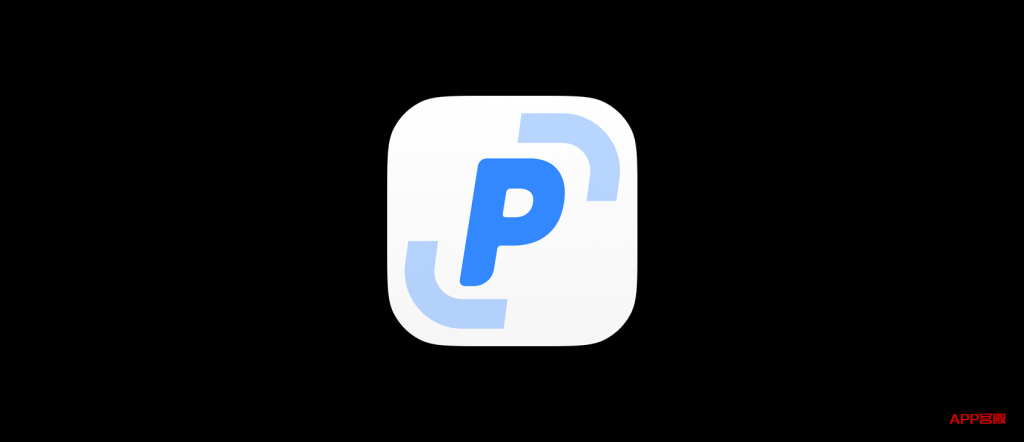
在电脑上工作的时候,除了复制粘贴,就数截图这个动作用得最多了,就连QQ,微信,钉钉等这些聊天工具也是内置了自己的截图工具,当然,也还有很多其他的截图工具,甚至是截图插件,但最好用的还是这个PixPin,称之为截图界的天花板也丝毫不为过。
1. 软件简介
名称:PixPin
版本:1.9.5.0
MD5:FA5BC8CCC296A6A91F2277AC7155BC2B
适用平台:电脑windows,电脑mac
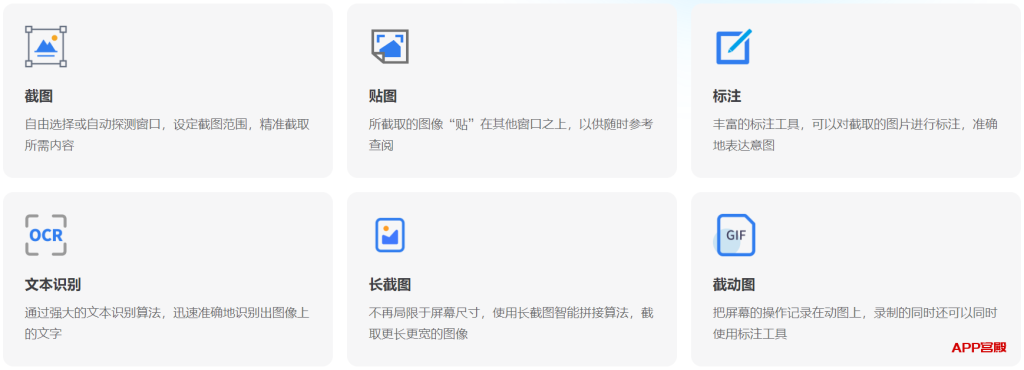
PixPin是一款非常强大的截图工具,截长图,截动图都不是事;对细节的把控也是没谁了,可以通过快捷键一像素一像素得移动鼠标位置,让截图内容更加符合你的标准;截完图可以直接在上面添加你想要的内容。
2. 软件使用
2.1 设置快捷键
为方便使用,应该首先设置自己习惯用的快捷键。右键点击系统托盘图标,点击【配置】打开PixPin的设置窗口;点击左侧的【快捷键/动作】,开始修改截图快捷键,比如设置成微信的截图快捷键(需要先把微信的截图快捷键改成其它的)。
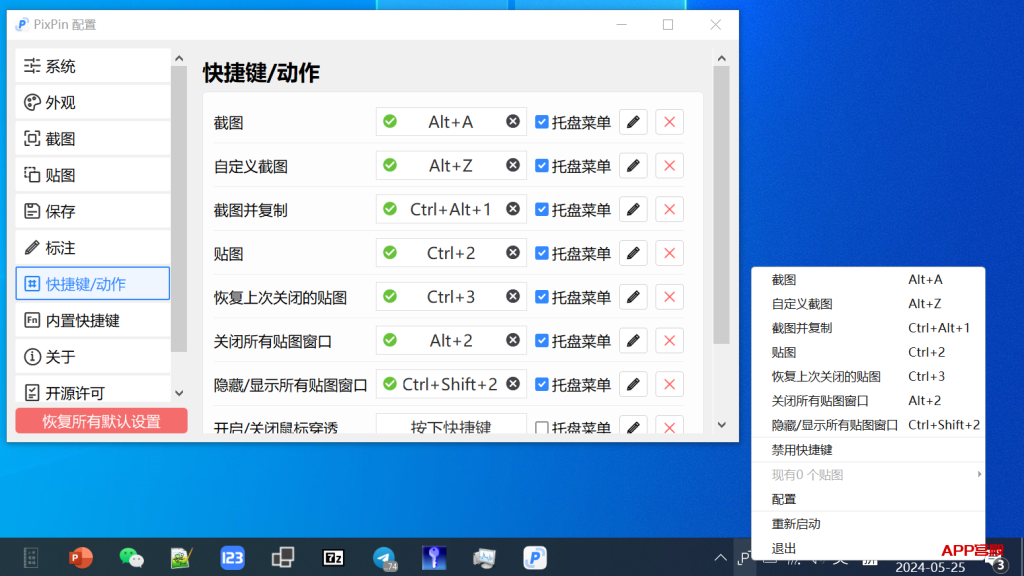
2.2 按功能引导使用
按下截图快捷键后,开始选择截图区域,此时左下角有功能引导提示(如下图)
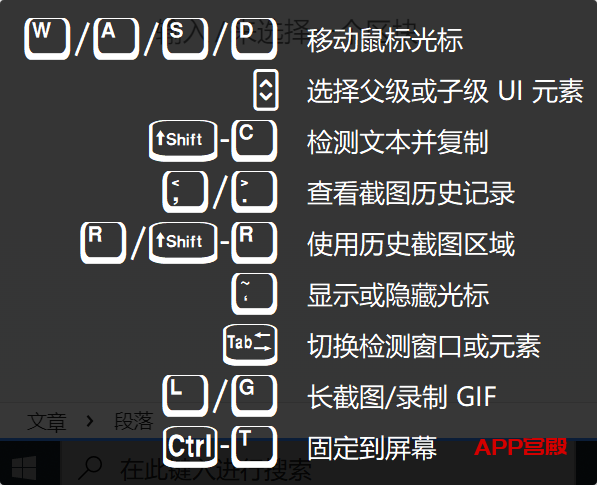
先把十字光标放到大致位置后,再通过按W/A/S/D来精准调整截图区域。
确定区域后,按下L开始进行长截图,鼠标在截图区域内下拉就行了
按下G开始录制gif(录制gif后面也有入口)
2.3 区域确定后的功能
区域选择确定后,会出现一个工具栏,可以利用工具栏上的功能按钮对图片进行编辑。
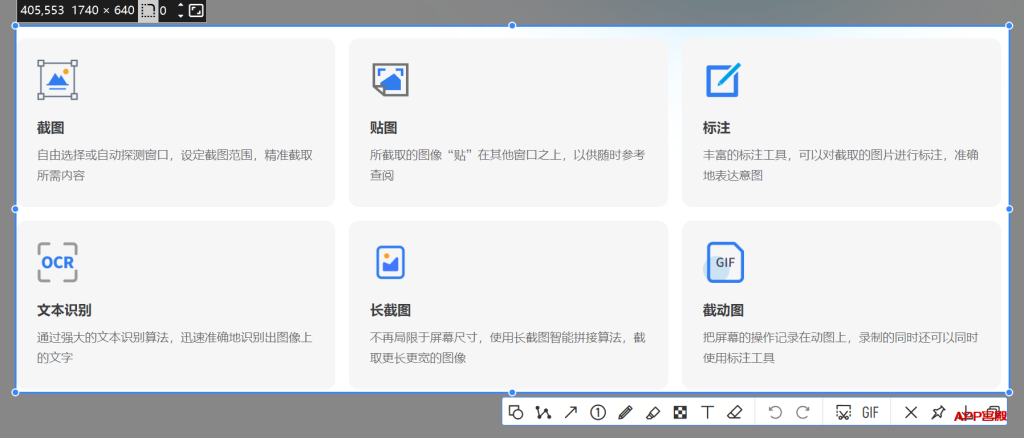
前面几个跟微信截图都差不多;GIF按钮,点击后就会出现录制gif的菜单,点击开始录制后,只要在在选中区域里面的操作都会被录制下来。
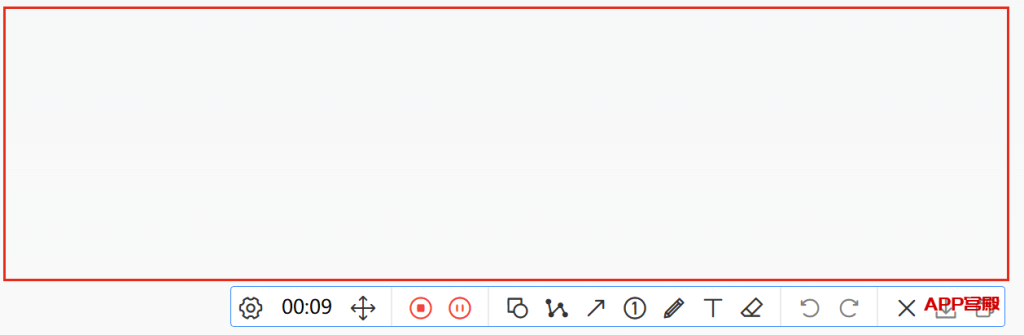
3. 更多
扫码加入千人QQ群,或在宫殿app导航页(https://gongdian.top/app)查看各个app的教程和下载地址。
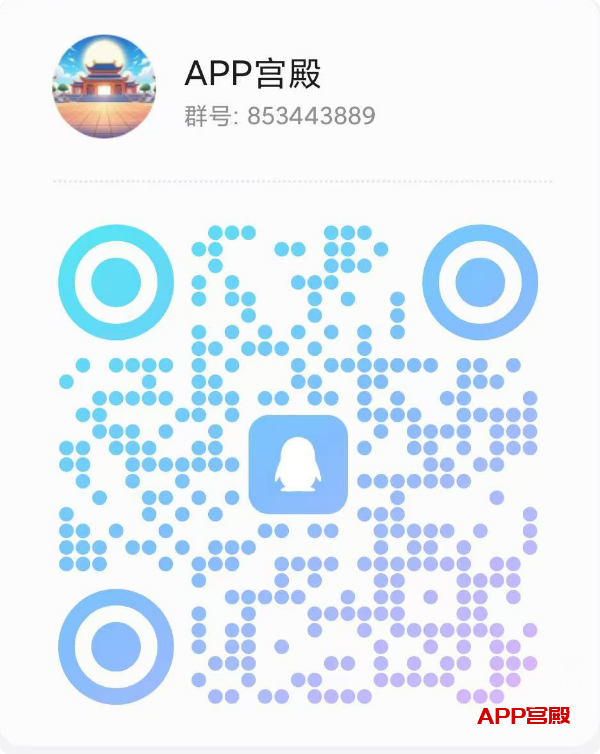
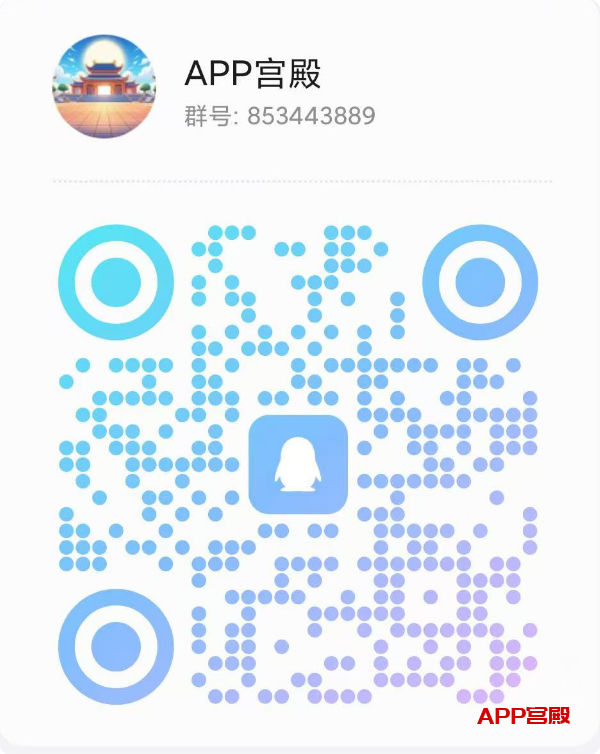
发表回复